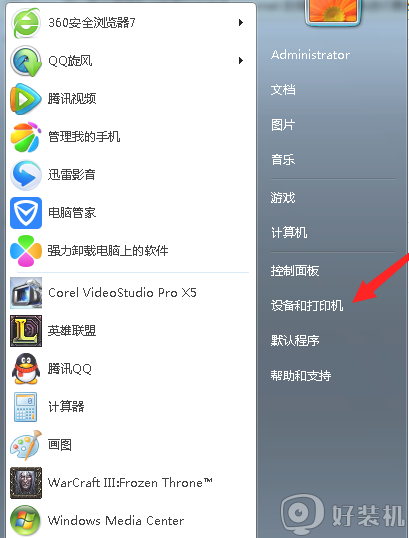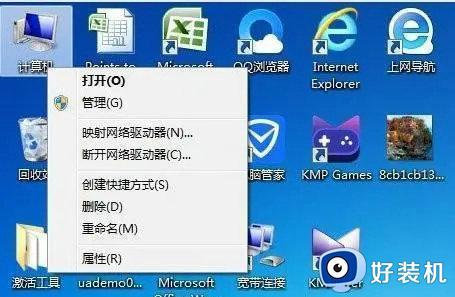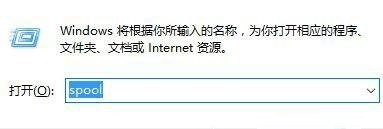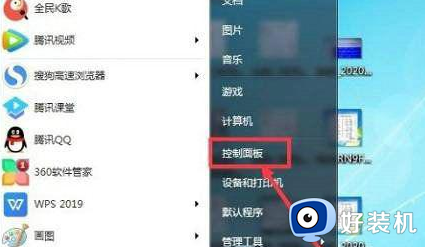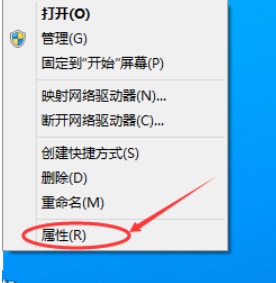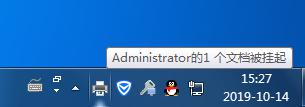win7总出现正在更新打印机列表怎么办 win7总出现正在更新打印机列表原因和解决方法
电脑连接打印机打印文件时,win7系统总是出现“正在更新打印机列表”的提示窗口,导致打印机都连接不上,这种情况是打印机驱动程序不兼容触发调用系统更新引起的,想要彻底解决此疑问,一起阅读下文方法来解决。
具体方法如下:
1、通常发生在局域网共享打印机的时候。连接打印机的操作系统和共享该打印机的操作系统之间一定不是同类操作系统。比如XP和Windows 7 之间,如果都是Windows 7 还有(32位和64位的区别)因为Windows Update也会管理驱动程序的。如任务栏有提示,不妨打开看一下就知道了;
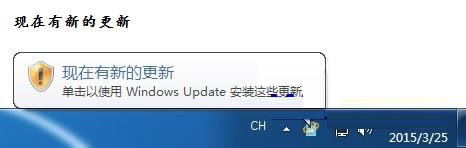
2、那么,使用网络打印机,为什么会弹出Windows Update更新的提示呢?这是因为Windows 7 操作系统的更新可以找到匹配的驱动程序的缘故。按Windows+R组合键调出运行窗口,输入命令:control Printers(点击确定)打开设备和打印机;
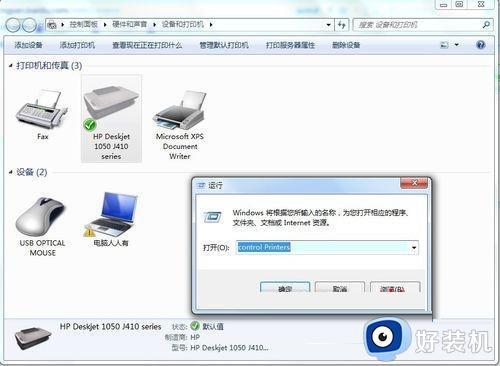
3、右键点击打印机→疑难解答;
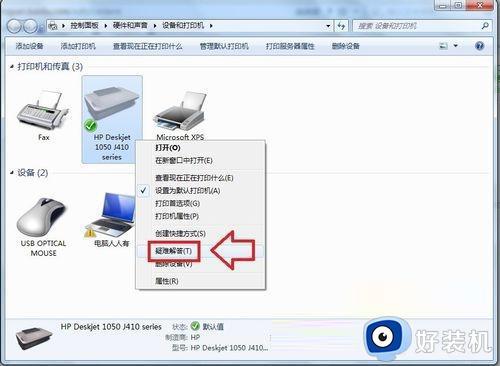
4、自动调用向导检测打印机是否有问题;

5、稍后弹出各种方案→应用此修复程序;
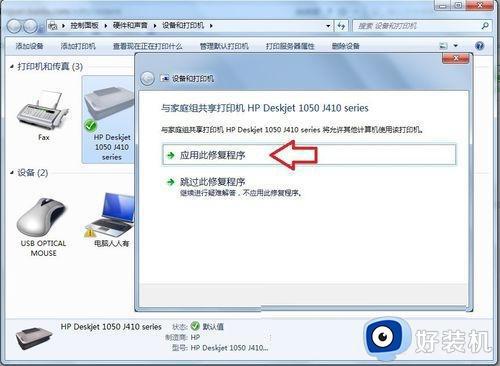
6、正在解决问题→正在与家庭组共享的打印机;

7、已经修复打印机共享的问题了;
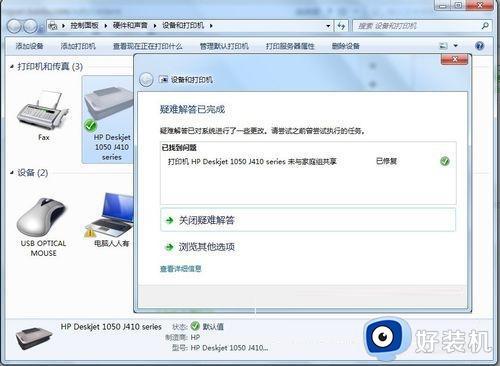
8、如果还是有问题,说明Windows Update不能解决打印机驱动程序的问题,可以到打印机官网找到和操作系统匹配的打印机驱动程序,重新更新即可。
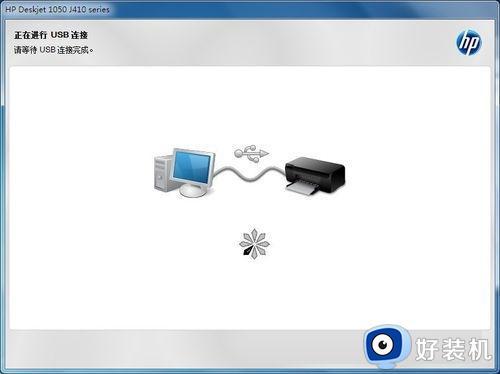
上述内容介绍win7系统总出现正在更新打印机列表原因和解决方法,简单几个步骤操作之后,打印机就连接正常了。